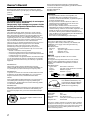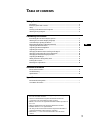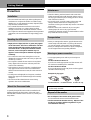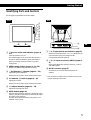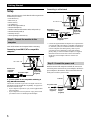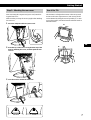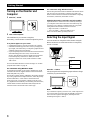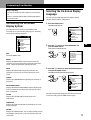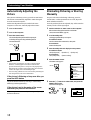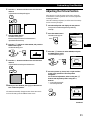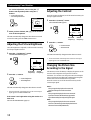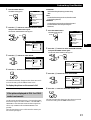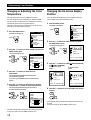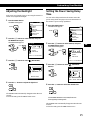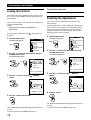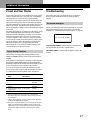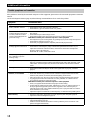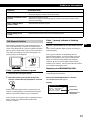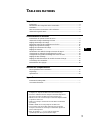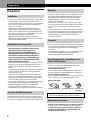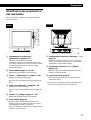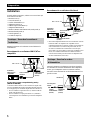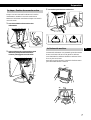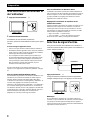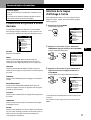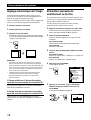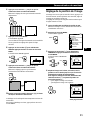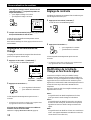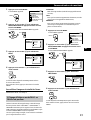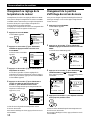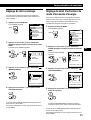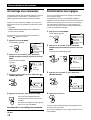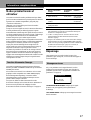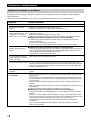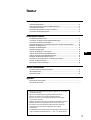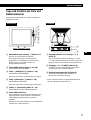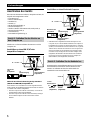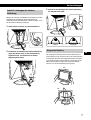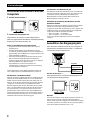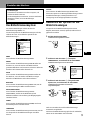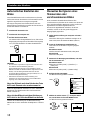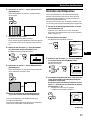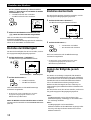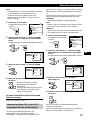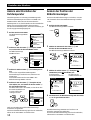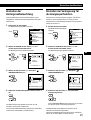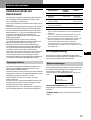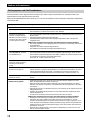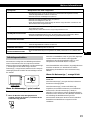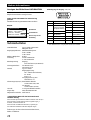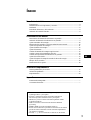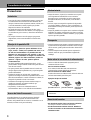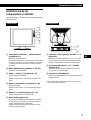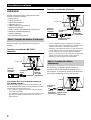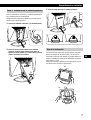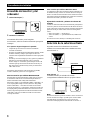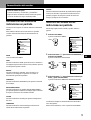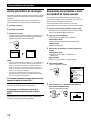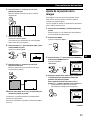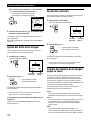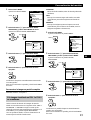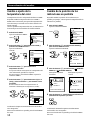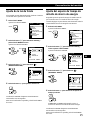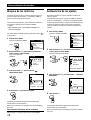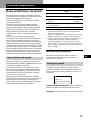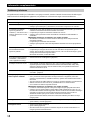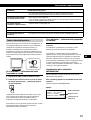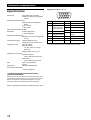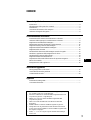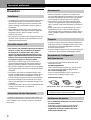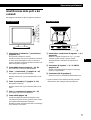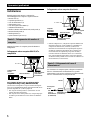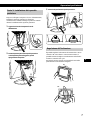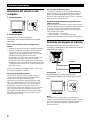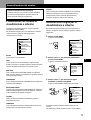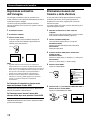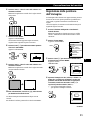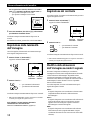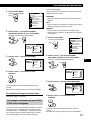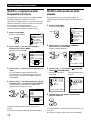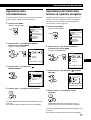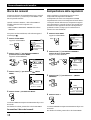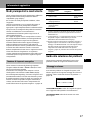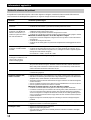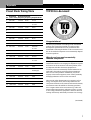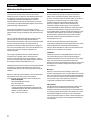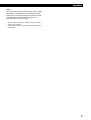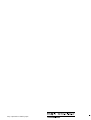La pagina si sta caricando...
La pagina si sta caricando...
La pagina si sta caricando...
La pagina si sta caricando...
La pagina si sta caricando...
La pagina si sta caricando...
La pagina si sta caricando...
La pagina si sta caricando...
La pagina si sta caricando...
La pagina si sta caricando...
La pagina si sta caricando...
La pagina si sta caricando...
La pagina si sta caricando...
La pagina si sta caricando...
La pagina si sta caricando...
La pagina si sta caricando...
La pagina si sta caricando...
La pagina si sta caricando...
La pagina si sta caricando...
La pagina si sta caricando...
La pagina si sta caricando...
La pagina si sta caricando...
La pagina si sta caricando...
La pagina si sta caricando...
La pagina si sta caricando...
La pagina si sta caricando...
La pagina si sta caricando...
La pagina si sta caricando...
La pagina si sta caricando...
La pagina si sta caricando...
La pagina si sta caricando...
La pagina si sta caricando...
La pagina si sta caricando...
La pagina si sta caricando...
La pagina si sta caricando...
La pagina si sta caricando...
La pagina si sta caricando...
La pagina si sta caricando...
La pagina si sta caricando...
La pagina si sta caricando...
La pagina si sta caricando...
La pagina si sta caricando...
La pagina si sta caricando...
La pagina si sta caricando...
La pagina si sta caricando...
La pagina si sta caricando...
La pagina si sta caricando...
La pagina si sta caricando...
La pagina si sta caricando...
La pagina si sta caricando...
La pagina si sta caricando...
La pagina si sta caricando...
La pagina si sta caricando...
La pagina si sta caricando...
La pagina si sta caricando...
La pagina si sta caricando...
La pagina si sta caricando...
La pagina si sta caricando...
La pagina si sta caricando...
La pagina si sta caricando...
La pagina si sta caricando...
La pagina si sta caricando...
La pagina si sta caricando...
La pagina si sta caricando...
La pagina si sta caricando...
La pagina si sta caricando...
La pagina si sta caricando...
La pagina si sta caricando...
La pagina si sta caricando...
La pagina si sta caricando...
La pagina si sta caricando...
La pagina si sta caricando...
La pagina si sta caricando...
La pagina si sta caricando...

3
IT
• Macintosh è un marchio di fabbrica su licenza di Apple Computer,
Inc., registrato negli U.S.A. e negli altri paesi.
• Windows
®
e MS-DOS sono marchi di fabbrica registrati di Microsoft
Corporation negli U.S.A. e negli altri paesi.
• IBM PC/AT e VGA sono marchi di fabbrica registrati di IBM
Corporation negli U.S.A.
• VESA è un marchio di fabbrica di Video Electronics Standard
Association.
• ENERGY STAR è un marchio di fabbrica registrato negli U.S.A.
• Tutti gli altri nomi dei prodotti menzionati all’interno del manuale
possono essere marchi di fabbrica o marchi di fabbrica registrati delle
loro rispettive compagnie.
• Inoltre, “™” e “®” non vengono in questo manuale menzionati per
ciascun caso.
INDICE
Operazioni preliminari
Precauzioni ............................................................................................................................4
Identificazione delle parti e dei comandi ..........................................................................5
Installazione...........................................................................................................................6
Accensione del monitor e del computer............................................................................8
Selezione del segnale di ingresso .......................................................................................8
Personalizzazione del monitor
Presentazione del sistema di visualizzazione a schermo................................................9
Selezione della lingua per la visualizzazione a schermo ................................................9
Regolazione automatica dell’immagine ..........................................................................10
Eliminazione manuale del tremolio o della sfocatura ...................................................10
Regolazione della posizione dell’immagine ...................................................................11
Regolazione della luminosità dell’immagine .................................................................12
Regolazione del contrasto..................................................................................................12
Modifica delle dimensioni dell’immagine secondo il segnale .....................................12
Modifica o regolazione della temperatura di colore......................................................14
Modifica della posizione della videata ............................................................................14
Regolazione della retroilluminazione..............................................................................15
Impostazione del ritardo della funzione di risparmio energetico ...............................15
Blocco dei comandi.............................................................................................................16
Reimpostazione delle regolazioni ....................................................................................16
Informazioni aggiuntive
Modi preimpostati e modi utente.....................................................................................17
Guida alla soluzione dei problemi ...................................................................................17
Caratteristiche tecniche ......................................................................................................20
Appendix
Preset Mode Timing Table .................................................................................................. i
TCO’99 Eco-document ......................................................................................................... i

4
Operazioni preliminari
Operazioni preliminari
Manutenzione
• Pulire il rivestimento, il pannello e i comandi con un
panno morbido leggermente inumidito con una soluzione
detergente delicata. Non usare alcun tipo di spugnette o
polveri abrasive né solventi, quali alcool o benzina.
• Non strofinare, toccare o picchiare la superficie dello
schermo con oggetti abrasivi o appuntiti quali penne a
sfera o cacciaviti, onde evitare di graffiare il cinescopio a
colori.
• Pulire lo schermo con un panno morbido. Se si usa un
liquido detergente per i vetri, non usare detergenti
che contengano soluzioni antistatiche o additivi simili, in
quanto potrebbero graffiare la pellicola protettiva dello
schermo.
Trasporto
• Durante il trasporto del monitor, afferrare saldamente il
fondo dello schermo con entrambe le mani, onde evitare
di far cadere il monitor danneggiandolo o arrecando
danni alla propria persona.
• Durante il trasporto del monitor per eventuali riparazioni
o spedizioni, usare i materiali di imballaggio originali.
Avvertenza per il collegamento
dell’alimentazione
• Usare un cavo di alimentazione adatto alla rete di
alimentazione locale.
Per i clienti negli Stati Uniti
Se non viene utilizzato l’apposito cavo, questo monitor
non sarà conforme agli standard obbligatori FCC.
Per i clienti nel Regno Unito
Se si usa il monitor nel Regno Unito, usare il cavo in
dotazione con la spina per il Regno Unito.
Esempi di tipi di spina
La presa deve essere installata vicino
all’apparecchiatura e facilmente accessibile.
Smaltimento del monitor
• Per lo smaltimento del monitor non usare i cassonetti
per rifiuti ordinari.
Non gettare il monitor insieme ai rifiuti domestici.
• Il tubo fluorescente contiene mercurio. Per lo
smaltimento del monitor attenersi alle norme
dell’autorità sanitaria locale.
Precauzioni
Installazione
• Consentire una circolazione d’aria sufficiente per evitare il
surriscaldamento interno. Non posizionare il monitor
sopra tessuti o coperte oppure vicino a materiali, quali
tappeti o tendaggi, che potrebbero ostruire le prese di
ventilazione.
• Non installare il monitor vicino a fonti di calore, quali
radiatori o condotti d’aria oppure in luoghi soggetti alla
luce diretta del sole, a polvere eccessiva, a scosse o
vibrazioni meccaniche.
• Non posizionare il monitor vicino ad apparecchiature che
generano campi magnetici, quali trasformatori o linee di
alimentazione ad alta tensione.
Cura dello schermo LCD
• Sullo schermo LCD potrebbero apparire punti luminosi
(rossi, blu o verdi). Non si tratta di un problema di
funzionamento. Lo schermo LCD è stato creato
secondo una tecnologia di alta precisione e più del
99,99% degli elementi dell’immagine rimane intatto.
Tuttavia, alcuni elementi dell’immagine potrebbero
non apparire o apparire in maniera costante.
• Non lasciare lo schermo LCD rivolto verso il sole in
quanto potrebbe danneggiarsi. Fare quindi attenzione
quando si posiziona il monitor vicino ad una finestra.
• Non premere o graffiare lo schermo LCD e non poggiarvi
sopra oggetti pesanti, onde evitare che lo schermo perda
uniformità.
• Se il monitor viene usato in un ambiente freddo, sullo
schermo potrebbe apparire un’immagine residua. Non si
tratta di un problema di funzionamento e lo schermo
tornerà normale non appena il monitor si sarà riscaldato.
• Se un fermo immagine viene visualizzato per un lungo
periodo, potrebbe apparire un’immagine residua che poi
scomparirà.
• Il riscaldamento dello schermo e del rivestimento durante
l’utilizzo non è sintomo di un problema di
funzionamento.
Informazioni sul tubo fluorescente
L’apparato di illuminazione di questo monitor dispone di
uno speciale tubo fluorescente. Se lo schermo LCD diventa
scuro, instabile o non si accende, rivolgersi al rivenditore
Sony locale.
per CA da 100 a 120 V per CA da 200 a 240 V
solo per CA
a 240 V

5
Operazioni preliminari
IT
1
2
3
4
5
6
7
AUTO
MENU
Lato posteriore
7 Interruttore e indicatore di ingresso …1, 2
(pagina 8)
Seleziona il segnale di ingresso da …1 o …2. Ogni
volta che si preme il tasto, l’ingresso cambia
alternativamente e l’indicatore corrispondente si
accende.
8 Connettori di ingresso …1/…2 (HD15)
(pagine 6, 8)
Segnali video RGB analogici di ingresso (0,714 Vp-p,
positivo) e segnali SYNC.
9 Connettore DC IN (pagina 6)
Fornisce corrente CC al monitor dall’alimentatore CA.
* Questo connettore viene utilizzato solo dal personale
dell’assistenza. Non collegare nulla a questa presa.
Identificazione delle parti e dei
comandi
Per maggiori informazioni vedere le pagine fra parentesi.
Lato anteriore
1 Interruttore e indicatore u (accensione)
(pagine 8, 17)
Per accendere e spegnere il monitor.
Quando il monitor viene acceso l’indicatore si illumina
in verde, mentre lampeggia in verde e in arancione
oppure si illumina in arancione quando il monitor è nel
modo di risparmio energetico.
2 Tasto MENU (menu) (pagine 9 – 16, 19)
Per visualizzare a schermo la videata MENU.
3 Tasto ¨ (luminosità) (˘) (pagine 9 – 16)
Per regolare la luminosità dell’immagine.
Funziona come il tasto ˘ per la selezione delle voci di
menu.
4 Tasto > (contrasto) (≥) (pagine 9 – 16)
Per regolare il contrasto.
Funziona come il tasto ≥ per la selezione delle voci di
menu.
5 Tasti +/– (regolazione) (pagine 11 – 16)
Per regolare le voci di menu selezionate.
6 Tasto AUTO (pagina 10)
Quando il segnale proveniente dal computer viene
visualizzato su questo monitor, premere il tasto AUTO
per regolare automaticamente l’immagine.
È inoltre necessario premere questo tasto se l’immagine
non è centrata o se è sfocata.
8
9

6
Operazioni preliminari
a …1 o …2
Computer IBM
PC/AT o
compatibile
Cavo del segnale
video HD15
(in dotazione)
all’uscita monitor
Installazione
Prima di usare questo monitor, verificare che
nell’imballaggio siano compresi i seguenti elementi:
• Monitor LCD (1)
• Coperchio posteriore (1)
• Cavo di alimentazione (1)
• Alimentatore CA (1)
• Cavo del segnale video HD15 (1)
• Adattatore Macintosh (1)
• Windows Monitor Information Disk/Utility Disk (1)
• Macintosh Utility Disk (1)
• Scheda garanzia (1)
• Queste istruzioni per l’uso (1)
Punto 1: Collegamento del monitor al
computer
Spegnere il monitor e il computer prima di effettuare i
collegamenti.
Collegamento ad un computer IBM PC/AT o
compatibile
Se il sistema del PC in uso non dispone della
compatibilità Plug & Play (DDC2B e DDC2Bi)
Questo monitor usa il piedino N. 9 per il connettore del segnale
video per la compatibilità Plug & Play (DDC2B e DDC2Bi). Per la
posizione del piedino N. 9, vedere a pagina 20.
• Se il computer accetta il piedino N. 9, utilizzare il cavo del
segnale video HD15 in dotazione.
• Se il computer non accetta il piedino N. 9, rivolgersi al proprio
rivenditore per informazioni su come ottenere un adattatore
HD15.
a …1 o …2
Collegamento ad un computer Macintosh
Usare l’adattatore Macintosh in dotazione.
* Prima di collegare il cavo, collegare al computer l’adattatore del
Macintosh in dotazione. Questo adattatore è compatibile con i
computer serie Macintosh LC, Performa, Quadra, Power
Macintosh e Power Macintosh G3 (acquistati prima di gennaio
del 1999). Se si effettua il collegamento ad un computer serie
Power Macintosh G3 acquistato dopo il gennaio del 1999, è
necessario utilizzare un adattatore diverso (non in dotazione).
Per i computer Macintosh II ed alcune versioni precedenti dei
modelli PowerBook potrebbe essere necessario un adattatore con
microinterruttori (non in dotazione).
Punto 2: Collegamento del cavo di
alimentazione
Con il monitor e il computer spenti, collegare un terminale
del cavo di alimentazione all’alimentatore CA, quindi
l’alimentatore CA al monitor. Collegare ora l’altro terminale
del cavo di alimentazione ad una presa di rete.
ad una presa
di rete
Cavo di
alimentazione
(in dotazione)
a DC IN
Alimentatore CA
(in dotazione)
Adattatore Macintosh
(in dotazione)*
Computer
Macintosh o
compatibile
Cavo del segnale
video HD15
(in dotazione)
all’uscita monitor

7
Operazioni preliminari
IT
3 Girare la vite per fissare il coperchio posteriore.
Regolazione dell’inclinazione
È possibile regolare l’inclinazione del monitor fino a 30° in
verticale e 45° verso destra o verso sinistra. Tuttavia, è
possibile ottenere la migliore visualizzazione inclinando il
monitor in verticale di 5° o più.
Per girare il monitor, tenerlo con entrambe le mani nella
parte inferiore come illustrato di seguito.
Sbloccato
Bloccato
Punto 3: Installazione del coperchio
posteriore
Dopo aver collegato il computer e il cavo di alimentazione,
installare il coperchio posteriore in dotazione.
Accertarsi che lo schermo rimanga in posizione verticale
durante l’installazione del coperchio posteriore.
1 Agganciare il cavo del computer e il cavo di
alimentazione.
2 Premere la parte superiore del coperchio posteriore
contro la parte superiore di aggancio, quindi
spingere dentro il coperchio.
30°
45°
45°
1
2

8
Operazioni preliminari
Accensione del monitor e del
computer
1 Premere l’interruttore u.
2 Accendere il computer.
L’installazione del monitor è completata.
Se necessario, usare i comandi del monitor per regolare
l’immagine.
Se non viene visualizzata alcuna immagine sullo
schermo
• Verificare che il monitor sia collegato correttamente al computer.
• Se non viene visualizzato il messaggio “NO INPUT SIGNAL”
sullo schermo, provare a cambiare il segnale di ingresso e
controllare che la scheda grafica del computer sia posizionata
completamente nell’alloggiamento del bus corretto.
• Se si sostituisce un vecchio monitor con questo modello e sullo
schermo appare il messaggio “OUT OF SCAN RANGE”,
ricollegare il vecchio monitor. Quindi regolare la scheda grafica
del computer in modo che la frequenza orizzontale si trovi tra 30
– 92 kHz, la frequenza verticale tra 40 – 85 Hz e la risoluzione sia
1280 x 1024 o inferiore.
Per ulteriori informazioni sui messaggi a schermo, vedere “Guida
alla soluzione dei problemi” a pagina 18.
Per gli utenti di Windows 95/98
Per potenziare al massimo il monitor, installare sul proprio
computer il nuovo file di informazioni sul modello dal disco
Windows Monitor Information Disk/Utility Disk.
Questo monitor è conforme allo standard Plug & Play “VESA
DDC”. Se la scheda grafica/PC è conforme a DDC, selezionare
“Plug & Play Monitor (VESA DDC)” o il nome del modello di
questo monitor come tipo de monitor dal “Control Panel” di
Windows 95/98. Alcune schede grafiche/PC non sono conformi a
DDC. Se la scheda grafica/PC ha difficoltà a comunicare con
questo monitor, caricare il disco Windows Monitor Information
Disk/Utility Disk e selezionare il nome del modello di questo
monitor come tipo di monitor.
Per gli utenti di Windows NT4.0
L’impostazione del monitor in Windows NT4.0 è differente da
Windows 95/98 e non occorre effettuare la selezione del tipo di
monitor. Per informazioni dettagliate sulla regolazione della
risoluzione, frequenza di refresh e numero di colore, consultare le
istruzioni per l’uso di Windows NT4.0.
Regolazione della risoluzione del monitor e del
numero di colore
Regolare la risoluzione del monitor e il numero di colore facendo
riferimento alle istruzioni per l’uso del proprio computer. Il numero
di colore può variare in base al computer o alla scheda grafica.
L’impostazione della tavolozza dei colori e il numero reale dei
colori è descritto qui di seguito:
• High Color (16 bit) n 65.536 colori
• True Color (24 bit) n circa 16,77 milioni di colori
Nel modo True Color (24 bit), la velocità potrebbe essere inferiore.
Selezione del segnale di ingresso
È possibile collegare due computer a questo monitor
utilizzando i connettori HD 15. Per passare da un computer
all’altro, utilizzare il tasto ….
Premere il tasto ….
Il segnale di ingresso e l’indicatore dell’ingresso
corrispondente cambiano ogni volta che si preme questo
tasto.
Nota
Se il computer che si desidera utilizzare viene riavviato o il
computer si trova nella modalità di risparmio energetico, il monitor
può passare automaticamente all’altro segnale del connettore. In
questo caso, selezionare manualmente il segnale desiderato
utilizzando il tasto ….
Computer
collegato a …2
collegato a …1

9
IT
Personalizzazione del monitor
Personalizzazione del monitor
Operazioni preliminari alla regolazione
Collegare il monitor e il computer e quindi accenderli.
Per ottenere risultati migliori, attendere almeno 30
minuti prima di effettuare le regolazioni.
Presentazione del sistema di
visualizzazione a schermo
La maggior parte delle regolazioni vengono effettuate
utilizzando la videata MENU.
Per modificare la lingua per la visualizzazione a schermo,
vedere la sezione “Selezione della lingua per la
visualizzazione a schermo”.
USCITA
Viene chiusa la videata MENU.
FASE
Viene visualizzata la videata FASE per regolare la fase
quando i caratteri o le immagini appaiono sfocati sull’intero
schermo. Regolare la fase dopo aver regolato il pixel.
REG. PIXEL
Viene visualizzata la videata REG. PIXEL per regolare il
pixel quando i caratteri o le immagini non appaiono nitidi in
alcune parti dello schermo.
CENTRATURA
Viene visualizzata la videata CENTRATURA per regolare la
centratura dell’immagine.
ZOOM/SMOOTHING
Visualizza la videata ZOOM/SMOOTHING per regolare la
nitidezza dell’immagine a seconda del rapporto di formato
o della risoluzione del segnale di ingresso.
COLORE
Viene visualizzata la videata COLORE per regolare la
temperatura di colore.
LANGUAGE
Viene visualizzata la videata LANGUAGE per selezionare
la lingua per la visualizzazione a schermo.
OPZIONI
Viene visualizzata la videata OPZIONI in cui è possibile
regolare le impostazioni per la retroilluminazione, la
posizione della videata, il ritardo della funzione di
risparmio energetico e il blocco dei comandi.
Selezione della lingua per la
visualizzazione a schermo
È possibile selezionare la lingua per la visualizzazione a
schermo fra inglese, francese, tedesco, spagnolo, italiano e
giapponese.
1 Premere il tasto MENU.
Appare la videata MENU
2 Premere i tasti ˘/≥ per selezionare LANGUAGE e
premere il tasto MENU.
Appare la videata LANGUAGE.
3 Premere i tasti ˘/≥ per selezionare la lingua
desiderata e premere il tasto MENU.
Appare la videata MENU della lingua selezionata.
La videata scompare automaticamente dopo circa 30
secondi.
Per chiudere la videata, premere di nuovo il tasto MENU.
MENU
MENU
MENU
MENU
EXIT
PHASE
PITCH
CENTER
ZOOM/SMOOTHING
COLOR
LANGUAGE
OPTION
MENU
OK
LANGUAGE
ENGLISH
FRANÇAIS
DEUTSCH
ESPAÑOL
ITALIANO
œ{Œ
MENU
USCITA
FASE
REG. PIXEL
CENTRATURA
ZOOM/SMOOTHING
COLORE
LANGUAGE
OPZIONI
MENU
OK
MENU
USCITA
FASE
REG. PIXEL
CENTRATURA
ZOOM/SMOOTHING
COLORE
LANGUAGE
OPZIONI
MENU
OK

10
Personalizzazione del monitor
Regolazione automatica
dell’immagine
Se l’immagine è tremolante o sfocata, premere il tasto
AUTO. Il monitor viene regolato automaticamente in base al
segnale del computer collegato.
Con alcuni computer potrebbero rendersi necessarie
ulteriori regolazioni fini. In questo caso, regolare il monitor
manualmente.
1 Accendere il monitor.
2 Accendere il computer.
3 Premere il tasto AUTO.
Il monitor regola i pixel per adattarli al segnale di
ingresso in modo che l’immagine appaia nitida e si
adatti al centro dello schermo.
Note
• È possibile utilizzare questa funzione con computer che
eseguono Windows o un software di interfaccia grafica utente
simile che consenta un’immagine a schermo pieno. Se il colore di
sfondo è scuro o se l’immagine immessa non riempie lo schermo
fino ai bordi (come ad esempio un prompt di MS-DOS) è
possibile che si verifichino problemi di funzionamento.
• Durante l’esecuzione della funzione di dimensionamento
automatico, lo schermo potrebbe apparire vuoto per alcuni
secondi, non si tratta comunque di un problema di
funzionamento.
Se l’immagine è tremolante o sfocata anche
dopo aver premuto il tasto AUTO
Regolare pixel e fase basandosi sulla sezione “Eliminazione
manuale del tremolio o della sfocatura”.
Se l’immagine non si trova al centro dello
schermo anche dopo aver premuto il tasto AUTO
Effetturare la regolazione utilizzando la videata
CENTRATURA basandosi sulla sezione “Regolazione della
posizione dell’immagine”.
Eliminazione manuale del
tremolio o della sfocatura
Se una parte dello schermo appare tremolante o sfocata,
premere il tasto AUTO. Se con questa operazione il
problema non viene risolto, regolare pixel e fase come
descritto di seguito.
Una volta regolati, pixel e fase verranno memorizzati per il
segnale di ingresso corrente.
1 Impostare la risoluzione su 1280 × 1024 nel
computer.
Se la risoluzione della scheda grafica è inferiore a 1280 ×
1024, impostare ZOOM su REAL (pagina 12).
2 Caricare il dischetto Utility Disk.
Usare il dischetto appropriato per il computer.
Per Windows 95/98
Windows Monitor Information Disk/Utility Disk
Per Macintosh
Macintosh Utility Disk
3 Avviare il dischetto Utility Disk e visualizzare il
modello di testo.
Per Windows 95/98
Fare clic su [Utility Disk] n [Windows] n [Utility.exe].
Per Macintosh
Fare clic su [Utility Disk] n [SONY-Utility].
4 Premere il tasto MENU.
Appare la videata MENU.
5 Premere i tasti ˘/≥ per selezionare REGOLAZ. PIXEL e
premere di nuovo il tasto MENU.
Appare la videata REGOLAZ. PIXEL.
AUTO
MENU
MENU
MENU
USCITA
FASE
REG. PIXEL
CENTRATURA
ZOOM/SMOOTHING
COLORE
LANGUAGE
OPZIONI
MENU
OK
REGOLAZ. PIXEL
0

11
IT
Personalizzazione del monitor
6 Premere i tasti +/– finché i colori dello schermo non
diventano uniformi.
Effettuare la regolazione in modo che le righe verticali
scompaiano.
7 Premere il tasto MENU.
Appare la videata MENU.
Se sull’intero schermo appaiono righe orizzontali,
regolare la fase seguendo il punto successivo.
8 Premere i tasti ˘/≥ per selezionare FASE e premere
di nuovo il tasto MENU.
Appare la videata FASE.
9 Premere i tasti +/– finché i colori dello schermo non
diventano uniformi.
Effettuare la regolazione in modo che le righe orizzontali
vengano ridotte al minimo.
10Una volta terminato, fare clic su [END] sullo schermo
per disattivare il modello di test.
La videata scompare automaticamente dopo circa 30
secondi.
Per chiudere la videata, premere due volte il tasto MENU.
Regolazione della posizione
dell’immagine
Se l’immagine sullo schermo non appare centrata, premere
il tasto AUTO. Se con questa operazione il problema non
viene risolto, regolare la centratura come descritto di
seguito.
Una volta regolata, la centratura verrà memorizzata per il
segnale di ingresso corrente.
1 Avviare il dischetto Utility Disk e visualizzare il
modello di testo.
Effettuare le procedure descritte nei punti 2 e 3 della
sezione “ Eliminazione manuale del tremolio o della
sfocatura”.
2 Premere il tasto MENU.
Appare la videata MENU.
3 Premere i tasti ˘/≥ per selezionare CENTRATURA e
premere di nuovo il tasto MENU.
Appare la videata
CENTRATURA.
4 Spostare l’immagine in alto, in basso, a sinistra o a
destra fino a quando non scompare la cornice nel
perimetro del modello di testo.Per la regolazione
orizzontale, selezionare H usando i tasti ˘/≥ e
regolare la posizione usando i tasti +/–.
+ . . .per spostare l’immagine a destra
– . . .per spostare l’immagine a sinistra
MENU
MENU
MENU
FASE
4
MENU
USCITA
FASE
REG. PIXEL
CENTRATURA
ZOOM/SMOOTHING
COLORE
LANGUAGE
OPZIONI
MENU
OK
CENTRATURA
H
V
26
CENTRATURA
H
V
26
Continua

12
Personalizzazione del monitor
Frequenza
orizzontale*
Frequenza
verticale*
Frequenza
orizzontale*
Frequenza
verticale*
LUMINOSITA
26
48. 4kHz / 60Hz
Per la regolazione verticale, selezionare V usando i
tasti ˘/≥ e regolare la posizione usando i tasti +/–.
+ . . .per spostare l’immagine verso l’alto
– . . .per spostare l’immagine verso il basso
5 Una volta terminato, fare clic su [END] sullo schermo
per disattivare il modello di test.
La videata scompare automaticamente dopo circa 30
secondi.
Per chiudere la videata, premere due volte il tasto MENU.
Regolazione della luminosità
dell’immagine
Una volta regolata, la luminosità verrà memorizzata per
tutti i segnali di ingresso ricevuti.
1 Premere il tasto ¨ (luminosità) ˘.
Appare la videata LUMINOSITA.
2 Premere i tasti +/–.
+ . . . per aumentare la luminosità
– . . . per diminuire la luminosità
La videata scompare automaticamente dopo circa 3 secondi.
* Nella videata LUMINOSITA appaiono le frequenze orizzontale
e verticale per il segnale di ingresso ricevuto.
Se lo schermo è troppo luminoso durante la
visualizzazione in una stanza buia
Diminuire la RETROILLUMINAZ. (pagina 15).
Regolazione del contrasto
Una volta regolato, il contrasto verrà memorizzato per tutti i
segnali di ingresso ricevuti.
1 Premere il tasto > (contrasto) ≥.
Appare la videata CONTRASTO.
2 Premere i tasti +/–.
+ . . . per aumentare il contrasto
– . . . per diminuire il contrasto
La videata scompare automaticamente dopo circa 3 secondi.
* Nella videata CONTRASTO appaiono le frequenze orizzontale e
verticale per il segnale di ingresso ricevuto.
Modifica delle dimensioni
dell’immagine secondo il segnale
Il monitor è impostato in fabbrica per visualizzare
l’immagine a schermo intero indipendentemente dal modo
o dalla risoluzione dell’immagine. È possibile inoltre
visualizzare l’immagine nel rapporto di formato o nella
risoluzione reale. Notare che i segnali di risoluzione 1280 ×
1024 riempiono l’intero schermo e che non è possibile
attivare il modo ZOOM.
Una volta impostato, lo zoom verrà memorizzato per il
segnale di ingresso corrente.
FULL 1
Il segnale di ingresso viene visualizzato a schermo intero
indipendentemente dal modo o dalla risoluzione
dell’immagine.
FULL 2
Il segnale di ingresso viene visualizzato sullo schermo nel
rapporto di formato reale. Di conseguenza, possono
apparire fasce nere nella parte superiore e inferiore
dell’immagine a seconda del segnale.
REAL
Il segnale di ingresso viene visualizzato sullo schermo
nella risoluzione reale (i segnali Sub-SXGA vengono
visualizzati all’interno di una cornice nera al centro dello
schermo).
CENTRATURA
H
V
26
CONTRASTO
26
48. 4kHz / 60Hz

13
IT
Personalizzazione del monitor
MENU
MENU
1 Premere il tasto MENU.
Appare la videata MENU.
2 Premere i tasti ˘/≥ per selezionare ZOOM/
SMOOTHING e premere di nuovo il tasto MENU.
Appare la videata ZOOM/SMOOTHING.
3 Premere i tasti ˘/≥ per selezionare ZOOM.
4 Premere i tasti +/– per selezionare il modo
desiderato.
La videata scompare automaticamente dopo circa 30
secondi.
Per chiudere la videata, premere due volte il tasto MENU.
Per visualizzare l’immagine a schermo pieno
Selezionare “FULL 1” al punto 4.
Se l’immagine visualizzata nel modo FULL 1
o FULL 2 non è omogenea
Usare la funzione di omogeneità dell’immagine. L’effetto di
omogeneità è via via maggiore a seconda che si selezioni,
nell’ordine, TEXT n STANDARD n GRAPHICS. Notare
che i segnali di risoluzione 1280 × 1024 vengono mostrati
solo nel modo REAL e che non è possibile attivare la
ZOOM
/
SMOOTHING
ZOOM
SMOOTHING
FULL1
FULL2
REAL
funzione SMOOTHING.
Una volta impostata, l’omogeneità viene memorizzata nel
segnale di ingresso corrente.
STANDARD
Effetto di omogeneità standard (effetto preimpostato in
fabbrica).
TEXT
Per far visualizzare nitidamente i caratteri (questo modo è
adatto per le applicazioni basate su testo).
GRAPHICS
Per far visualizzare nitidamente le immagini (questo
modo è adatto per software su CD-ROM come fotografie
o illustrazioni).
1 Premere il tasto MENU.
Appare la videata MENU.
2 Premere i tasti ˘/≥ per selezionare ZOOM/
SMOOTHING e premere di nuovo il tasto MENU.
Appare la videata ZOOM/SMOOTHING.
3 Premere i tasti ˘/≥ per selezionare SMOOTHING.
4 Premere i tasti +/– per selezionare il modo
desiderato.
La videata scompare automaticamente dopo circa 30
secondi.
Per chiudere la videata, premere due volte il tasto MENU.
MENU
MENU
ZOOM
/
SMOOTHING
ZOOM
SMOOTHING
FULL1
FULL2
REAL
ZOOM
/
SMOOTHING
ZOOM
SMOOTHING
STANDARD
TEXT
GRAPHICS
MENU
USCITA
FASE
REG. PIXEL
CENTRATURA
ZOOM/SMOOTHING
COLORE
LANGUAGE
OPZIONI
MENU
OK
ZOOM
/
SMOOTHING
ZOOM
SMOOTHING
FULL1
FULL2
REAL
MENU
USCITA
FASE
REG. PIXEL
CENTRATURA
ZOOM/SMOOTHING
COLORE
LANGUAGE
OPZIONI
MENU
OK

14
Personalizzazione del monitor
Modifica o regolazione della
temperatura di colore
La temperatura di colore è impostata in fabbrica su 9300K.
È possibile modificare la temperatura di colore
impostandola su 6500K o 5000K. Usare questa funzione per
regolare la temperatura di colore in modo che corrisponda
ai colori reali di un’immagine stampata.
Una volta regolata, la temperatura di colore verrà
memorizzata per tutti i segnali di ingresso ricevuti.
1 Premere il tasto MENU.
Appare la videata MENU.
2 Premere i tasti ˘/≥ per selezionare COLORE e
premere di nuovo il tasto MENU.
Appare la videata COLORE.
3 Premere i tasti ˘/≥ per selezionare la temperatura di
colore.
Se occorre effettuare ulteriori regolazioni della
temperatura di colore selezionata, passare al punto 4.
In caso contrario, premere il tasto MENU. Appare la
videata MENU.
4 Premere i tasti ˘/≥ per selezionare R (rosso) o B (blu)
e premere i tasti +/– per ottenere il colore desiderato.
Il colore cambia con l’aumentare o il diminuire dei
componenti R o B rispetto a V (verde).
La videata scompare automaticamente dopo circa 30
secondi.
Per chiudere la videata, premere due volte il tasto MENU.
Modifica della posizione della
videata
È possibile modificare la posizione della videata, ad
esempio quando si desidera regolare l’immagine che vi sta
dietro.
1 Premere il tasto MENU.
Appare la videata MENU.
2 Premere i tasti ˘/≥ per selezionare OPZIONI e
premere di nuovo il tasto MENU.
Appare la videata OPZIONI.
3 Premere i tasti ˘/≥ per selezionare (POSIZ MENU
ORIZ) o
(POSIZ MENU VERT).
Per regolare la posizione
orizzontale
4 Premere i tasti +/– per spostare le videata sulla
posizione desiderata.
La videata OPZIONI scompare automaticamente dopo circa
30 secondi.
Per chiudere la videata, premere due volte il tasto MENU.
Per regolare la posizione
verticale
MENU
MENU
MENU
MENU
MENU
USCITA
FASE
REG. PIXEL
CENTRATURA
ZOOM/SMOOTHING
COLORE
MENU
OK
COLORE
9300K
6500K
5000K
MODALITA' UTENTE
R
V
B
50
50
50
50
50
50
COLORE
9300K
6500K
5000K
MODALITA' UTENTE
R
V
B
MENU
USCITA
FASE
REG. PIXEL
CENTRATURA
ZOOM/SMOOTHING
COLORE
LANGUAGE
OPZIONI
MENU
OK
OPZIONI
: 5SEC
: SBLOC
POSIZ MENU ORIZ
OPZIONI
: 5SEC
: SBLOC
POSIZ MENU ORIZ
OPZIONI
: 5SEC
: SBLOC
POSIZ MENU VERT

15
IT
Personalizzazione del monitor
Impostazione del ritardo della
funzione di risparmio energetico
È possibile impostare il tempo per ritardare l’ingresso del
monitor nel modo di risparmio energetico. Per maggiori
informazioni sulle capacità di risparmio energetico di
questo monitor, vedere a pagina 17.
1 Premere il tasto MENU.
Appare la videata MENU.
2 Premere i tasti ˘/≥ per selezionare OPZIONI e
premere di nuovo il tasto MENU.
Appare la videata OPZIONI.
3 Premere i tasti ˘/≥ per selezionare
ZZ...
(RITARDO
POW SAV).
4 Premere i tasti +/– per selezionare il tempo
desiderato.
Se RITARDO POW SAV viene impostato su NO, il
monitor non entra nel modo di risparmio energetico.
La videata OPZIONI scompare automaticamente dopo circa
30 secondi.
Per chiudere la videata, premere due volte il tasto MENU.
Regolazione della
retroilluminazione
Se durante l’uso del monitor in una stanza buia lo schermo è
troppo luminoso, regolare la retroilluminazione.
1 Premere il tasto MENU.
Appare la videata MENU.
2 Premere i tasti ˘/≥ per selezionare OPZIONI e
premere di nuovo il tasto MENU.
Appare la videata OPZIONI.
3 Premere i tasti ˘/≥ per selezionare
(RETROILLUMINAZ).
4 Premere i tasti +/– per regolare il livello della luce.
La videata OPZIONI scompare automaticamente dopo circa
30 secondi.
Per chiudere la videata, premere due volte il tasto MENU.
MENU
MENU
MENU
MENU
MENU
USCITA
FASE
REG. PIXEL
CENTRATURA
ZOOM/SMOOTHING
COLORE
LANGUAGE
OPZIONI
MENU
OK
MENU
USCITA
FASE
REG. PIXEL
CENTRATURA
ZOOM/SMOOTHING
COLORE
LANGUAGE
OPZIONI
MENU
OK
OPZIONI
: 5SEC
: SBLOC
POSIZ MENU ORIZ
OPZIONI
26
: SBLOC
RETROILLUMINAZ.
OPZIONI
60MIN
1MIN
5SEC
NO
RITARDO POW SAV
OPZIONI
: 5SEC
: SBLOC
POSIZ MENU ORIZ

16
Personalizzazione del monitor
Blocco dei comandi
La funzione di blocco dei comandi disattiva tutti i comandi
eccetto l’interruttore u (accensione), il tasto MENU e altri
tasti sul pannello anteriore.
Quando si seleziona “BLOCC”, nelle videata MENU è
possibile selezionare solo le seguenti voci:
• USCITA
• BLOCC MENU e IMPOSTAZ. ORIGIN nella videata
OPZIONI
Se si preme uno dei tasti bloccati, sullo schermo appare il
contrassegno
.
1 Premere il tasto MENU.
Appare la videata MENU.
2 Premere i tasti ˘/≥ per selezionare OPZIONI e
premere di nuovo il tasto MENU.
Appare la videata OPZIONI.
3 Premere i tasti ˘/≥ per selezionare (BLOCC
MENU).
4 Premere il tasto – per selezionare BLOCC.
La videata OPZIONI scompare automaticamente dopo circa
30 secondi.
Per chiudere la videata, premere due volte il tasto MENU.
Per annullare il blocco dei comandi
Premere il tasto + al punto 4 per selezionare SBLOC.
Reimpostazione delle regolazioni
Tutte le regolazioni e le impostazioni possono essere
reimpostate sulle impostazioni di fabbrica.
La temperatura di colore viene reimpostata su 9300K,
l’impostazione di zoom viene reimpostata sul modo FULL 1
e il tempo di ritardo della funzione di risparmio energetico
viene reimpostato su 5 secondi. Il blocco dei comandi viene
annullato. Le altre regolazioni ritornano alle impostazioni
predefinite. Tuttavia, la lingua per la visualizzazione a
schermo non viene modificata.
1 Premere il tasto MENU.
Appare la videata MENU.
2 Premere i tasti ˘/≥ per selezionare OPZIONI e
premere di nuovo il tasto MENU.
Appare la videata OPZIONI.
3 Premere i tasti ˘/≥ per selezionare ? (IMPOST.
ORIGINALI).
4 Premere il tasto +.
La videata OPZIONI scompare automaticamente dopo circa
30 secondi.
Per chiudere la videata, premere due volte il tasto MENU.
MENU
MENU
MENU
MENU
MENU
USCITA
FASE
REG. PIXEL
CENTRATURA
ZOOM/SMOOTHING
COLORE
MENU
OK
MENU
USCITA
FASE
REG. PIXEL
CENTRATURA
ZOOM/SMOOTHING
COLORE
LANGUAGE
OPZIONI
MENU
OK
OPZIONI
: 5SEC
: SBLOC
OPZIONI
SBLOC
BLOCC
BLOCC MENU
OPZIONI
: 5SEC
: SBLOC
POSIZ MENU ORIZ
OPZIONI
: 5SEC
SI
IMPOST. ORIGINALI

17
IT
Informazioni aggiuntive
Informazioni aggiuntive
INFORMATION
FUORI GAMMA SCANS
Modi preimpostati e modi utente
Questo monitor dispone di modi preimpostati in fabbrica in
base agli standard industriali più diffusi di effettiva
compatibilità “plug and play”.
Per un elenco dei modi preimpostati in fabbrica, vedere
l’Appendix.
Quando viene immesso un nuovo segnale di ingresso, il
monitor seleziona il modo preimpostato in fabbrica
appropriato e regola temporaneamente la calibrazione della
fase per fornire un’immagine di alta qualità al centro dello
schermo. La calibrazione viene memorizzata e
immediatamente richiamata qualora venga ricevuto lo
stesso segnale di ingresso.
Per i segnali di ingresso che non corrispondono a nessuno
dei modi preimpostati in fabbrica, la tecnologia Multiscan
digitale di questo monitor esegue tutte le regolazioni
necessarie affinché sullo schermo appaia un’immagine
nitida per qualsiasi sincronizzazione nella gamma di
frequenza del monitor. Tuttavia, potrebbe essere necessaria
la sintonia fine della centratura verticale e orizzontale.
Premere semplicemente il tasto AUTO o regolare il monitor
in base alle istruzioni di regolazione. Le regolazioni
vengono memorizzate automaticamente come modo utente
e richiamate qualora venga ricevuto il segnale di ingresso
corrispondente.
Funzione di risparmio energetico
Questo monitor è conforme alle direttive di risparmio
energetico stabilite da VESA e
ENERGY STAR, così come
alle più severe direttive NUTEK.
Se il monitor viene collegato ad un computer o ad una
scheda grafica video conforme a VESA DPMS (Display
Power Management Signaling), il consumo energetico verrà
automaticamente ridotto in tre fasi come descritto qui sotto.
È possibile impostare il tempo di ritardo per l’ingresso del
monitor nel modo di risparmio energetico utilizzando la
videata, come descritto nella sezione “Impostazione del
ritardo della funzione di risparmio energetico “ a pagina 15.
Consumo
energetico*
≤ 65 W (≤ 75 W)
≤ 1 W (≤ 5 W)
≤ 1 W (≤ 5 W)
≤ 1 W (≤ 5 W)
≤ 1 W (≤ 5 W)
Indicatore u
Verde
Verde e arancione
alternati
Verde e arancione
alternati
Arancione
Spento
* Consumo energetico in riferimento al solo monitor. Le cifre tra
parentesi indicano il consumo energetico del monitor incluso
l’alimentatore CA.
** “Autospegnimento” e “Autospegnimento profondo” sono modi
di risparmio energetico definiti dall’ente per la tutela
dell’ambiente (Environmental Protection Agency).
*** Quando il computer entra nel modo di risparmio energetico, il
segnale di ingresso viene interrotto e sullo schermo appare il
messaggio “NO SEGNALE INGR”. Una volta superato il tempo
impostato seguendo la procedura descritta nella sezione
“Impostazione del ritardo della funzione di risparmio
energetico” (pagina 15), il monitor entra nel modo di risparmio
energetico.
Guida alla soluzione dei problemi
Questa sezione permette di individuare la causa di un
problema evitando di rivolgersi all’assistenza tecnica.
Messaggi a schermo
Se si verificano problemi con il segnale di ingresso, sullo
schermo appare uno dei seguenti messaggi. Per risolvere il
problema, vedere “Guida alla soluzione dei problemi “ a
pagina 18.
“FUORI GAMMA SCANS” indica che il segnale di ingresso
non è supportato dalle specifiche di visualizzazione.
“NO SEGNALE INGR” indica che al monitor non arriva
alcun segnale.
Modo di consumo
energetico
Funzionamento normale
Attesa (I modo)
Sospeso (II modo)
(autospegnimento)**
Attivo-spento (III modo)***
(autospegnimento
profondo)**
Spento
1
2
3
4
5

18
Informazioni aggiuntive
Guida alla soluzione dei problemi
Se il problema è causato dal computer o da un altro dispositivo collegato, consultare il relativo manuale delle istruzioni.
Usare la funzione di autodiagnostica (pagina 19) se i seguenti consigli non risolvono il problema.
Sintomo Verificare quanto segue
Nessuna immagine
Se l’indicatore u non è
illuminato
Se sullo schermo appare il
messaggio “NO SEGNALE
INGR” o se l’indicatore u è
arancione o passa di continuo
dal verde all’arancione
Se sullo schermo appare il
messaggio “FUORI GAMMA
SCANS”
Se non viene visualizzato alcun
messaggio e l’indicatore u è di
colore verde o di colore
arancione lampeggiante
Se si usa Windows 95/98
Se si usa un sistema Macintosh
L’immagine sfarfalla, salta,
oscilla o è confusa.
L’immagine è sfocata.
L’immagine è scura.
• Verificare che il cavo di alimentazione sia collegato correttamente.
• Verificare che l’interruttore u (accensione) sia sulla posizione di acceso.
• Verificare che il cavo del segnale video sia collegato correttamente e che tutte le spine siano
saldamente inserite nelle rispettive prese.
• Verificare che l’impostazione di selezione di ingresso sia corretta.
• Verificare che i piedini del connettore di ingresso video HD15 non siano piegati o rientrati.
pProblemi causati dal computer o da un altro dispositivo collegato
• Il computer è nel modo di risparmio energetico. Provare a premere un tasto sulla tastiera
del computer.
• Verificare che il computer sia acceso.
• Verificare che la scheda grafica sia posizionata completamente nell’alloggiamento del bus
corretto.
pProblemi causati dal computer o da un altro dispositivo collegato
• Verificare che la gamma di frequenza si trovi sui valori specificati per il monitor. Se si è
sostituito un vecchio monitor con questo nuovo, ricollegare il vecchio e regolare la gamma
di frequenza come indicato di seguito.
Orizzontale: 30 – 92 kHz, verticale: 48 – 85 Hz
• Usare la funzione di autodiagnostica (pagina 19).
• Se si è sostituito un vecchio monitor con questo nuovo, ricollegare il vecchio ed attenersi
alla procedura descritta di seguito. Installare il dischetto Windows Monitor Information
Disk/Utility Disk e selezionare “CPD-L181/L181A” tra i monitor Sony visualizzati nella
relativa schermata di selezione in Windows 95/98.
• Verificare che l’adattatore Macintosh e il cavo del segnale video siano collegati
correttamente (pagina 6).
• Premere il tasto AUTO. Se il problema non viene risolto, regolare pixel e fase (pagina 10).
• Individuare ed eliminare potenziali fonti di campi elettrici o magnetici come altri monitor,
stampanti laser, ventole elettriche, luci fluorescenti o televisioni.
• Allontanare il monitor da linee di alimentazione oppure collocare uno schermo magnetico
accanto al monitor.
• Provare a collegare il monitor ad un’altra presa CA preferibilmente su un circuito diverso.
• Provare a girare il monitor di 90° a destra o a sinistra.
pProblemi causati dal computer o da un altro dispositivo collegato
• Verificare nel manuale della scheda grafica la corretta impostazione del monitor.
• Controllare il manuale per una conferma che il modo grafico (VESA, Macintosh 21” Color, e
così via) e la frequenza del segnale di ingresso siano supportati dal monitor (Appendix).
Anche se la frequenza è compresa nell’intervallo corretto, alcune schede grafiche possono
avere un impulso di sincronizzazione troppo stretto che non consente la sincronizzazione
corretta del monitor.
• Regolare la frequenza di refresh (frequenza verticale) per ottenere l’immagine migliore
possibile.
• Premere il tasto AUTO. Se il problema non viene risolto, regolare pixel e fase (pagina 10).
• Regolare il contrasto e la luminosità (pagina 12).
• Regolare la retroilluminazione (pagina 15).
• Regolare la luminosità (pagina 12).
• Una volta acceso, occorrono alcuni secondi prima che il monitor si riscaldi. L’immagine
apparirà in un attimo.

19
IT
Informazioni aggiuntive
Funzione di autodiagnostica
Questo monitor dispone di una funzione di autodiagnostica.
Se si presentano problemi al monitor o ai computer
collegati, lo schermo si oscurerà e l’indicatore di accensione
u si illuminerà in verde o lampeggerà in arancione. Se
l’indicatore di accensione u è illuminato in arancione, il
computer è nel modo di risparmio energetico. Provare a
premere un tasto qualsiasi sulla tastiera.
Se l’indicatore di accensione u è verde
1 Scollegare il cavo o i cavi del segnale video.
2 Prima che il monitor passi al modo di risparmio
energetico, premere il tasto + e tenerlo premuto per
2 secondi.
Se appaiono tutte le quattro barre a colori (bianco, rosso,
verde, blu), il monitor funziona in modo corretto.
Ricollegare i cavi di ingresso video e controllare le
condizioni dei computer.
Se le barre a colori non appaiono, si tratta di un potenziale
guasto al monitor. Rivolgersi al rivenditore autorizzato
Sony.
Indicatore di
accensione u
Se l’indicatore di accensione u lampeggia
in arancione
Premere il tasto di accensione u per spegnere e
riaccendere il monitor.
Se l’indicatore di accensione u si illumina in verde, il
monitor funziona in modo corretto.
Se l’indicatore di accensione u continua a lampeggiare, si
tratta di un potenziale guasto al monitor. Contare il numero
di secondi tra il lampeggiamento nel colore arancione
dell’indicatore di accensione u e rivolgersi al rivenditore
autorizzato Sony. Annotare il nome del modello e il numero
di serie del monitor. Inoltre, annotare la marca e il modello
del proprio computer e della scheda grafica.
Visualizzazione della videata
INFORMATION
È possibile confermare il nome, il numero di serie e l’anno
di fabbricazione di questo monitor.
Premere e tenere premuto il tasto MENU per cinque
secondi.
Appare la videata INFORMATION.
Esempio
Nome del modello
Numero di serie
Settimana e anno di
fabbricazione
Sintomo Verificare quanto segue
L’immgine appare sdoppiata.
L’immagine non è centrata o
ridimensionata correttamente.
Appaiono disturbi ondeggianti
o ellittici (moiré).
Il colore non è uniforme.
Il bianco non appare bianco.
I controlli del monitor non
funzionano.
• Eliminare l’uso di prolunghe per il cavo video e/o cassette per l’interruttore video.
• Verificare che tutte le spine siano collocate saldamente nelle rispettive prese.
• Premere il tasto AUTO (pagina 10).
• Regolare le dimensioni (pagina 12) o la centratura (pagina 11). Notare che alcuni modi video
non riempiono lo schermo fino ai bordi.
• Regolare pixel e fase (pagina 10).
• Premere il tasto AUTO. Se il problema non viene risolto, regolare pixel e fase (pagina 10).
• Regolare la temperatura di colore (pagina 14).
• Se il blocco dei comandi è impostato su BLOCC, impostarlo su SBLOCC (pagina 16).
INFORMATION
MODEL : CPD-L181A
SER NO : 1234567
MANUFACTURED : 1999-52

20
Informazioni aggiuntive
Assegnazione dei piedini …1/…2
* Standard Display Data Channel (DDC) di VESA
Caratteristiche tecniche
Pannello LCD Tipo di pannello: matrice attiva
a-Si TFT
Dimensione immagine: 18,1 pollici
(46 cm)
Formato segnale di ingresso
Frequenza di funzionamento RGB*
fr. or.: 30 – 92 kHz
fr. ver.: 48 – 85 Hz
Efficienza pixel 99,99 %
Risoluzione O: 1280 punti max
V: 1024 linee max
Alimentazione Ingresso: CC 20 V (utilizzando
l’adattatore CA)
Consumo Solo il monitor: 3,0 A
Incluso l’adattatore CA: 0,7 A
Adattatore CA Tipo: AC-L181A
Tensione di ingresso:
CA 100 – 240 V, 50 – 60 Hz
Max 1,2 A
Tensione di uscita: CC 20 V, 5 A
Dimensioni (l/a/p) Incluso il supporto:
Circa 468 × 422 × 207,5 mm
Solo monitor:
Circa 468 × 354,5 × 95 mm
Peso Circa 9 kg incluso il supporto
Plug & Play DDC/DDC2B/DDC2Bi
Accessori in dotazione Vedere pagina 6.
* Condizioni di sincronizzazione orizzontale e
verticale consigliate
Il fattore dell’ampiezza di sincronizzazione orizzontale deve essere
superiore al 4,8% del tempo totale orizzontale oppure 0,8 µsec., a
seconda di quale è più ampio.
L’ampiezza di cancellazione orizzontale deve essere superiore a
2,5 µsec.
L’ampiezza di cancellazione verticale deve essere superiore a
450 µsec.
Il design e le caratteristiche tecniche sono soggetti a
modifiche senza preavviso.
N. piedino
1
2
3
4
5
6
7
N. piedino
8
9
10
11
12
13
14
15
Segnale
Rosso
Verde
(sincronizzazione
composita su verde)
Blu
ID (terra)
Terra DDC*
Terra rosso
Terra verde
Segnale
Terra blu
DDC + 5V*
Terra
ID (terra)
Dati bidirezionali
(SDA)*
Sinc orizzontale
Sinc verticale
Orologio dati (SCL)*
5 4 3 2
1
678910
1112131415
La pagina si sta caricando...
La pagina si sta caricando...
La pagina si sta caricando...
La pagina si sta caricando...
-
 1
1
-
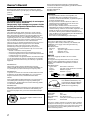 2
2
-
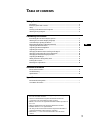 3
3
-
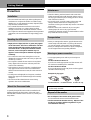 4
4
-
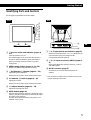 5
5
-
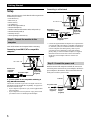 6
6
-
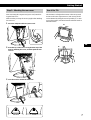 7
7
-
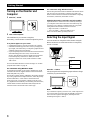 8
8
-
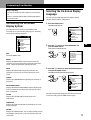 9
9
-
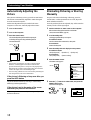 10
10
-
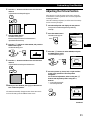 11
11
-
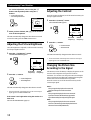 12
12
-
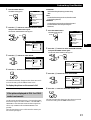 13
13
-
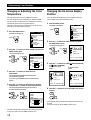 14
14
-
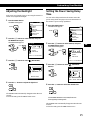 15
15
-
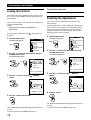 16
16
-
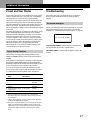 17
17
-
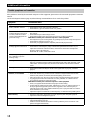 18
18
-
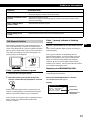 19
19
-
 20
20
-
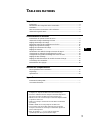 21
21
-
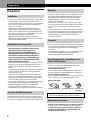 22
22
-
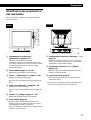 23
23
-
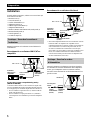 24
24
-
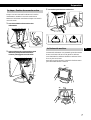 25
25
-
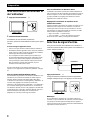 26
26
-
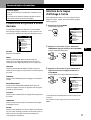 27
27
-
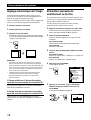 28
28
-
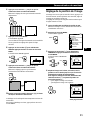 29
29
-
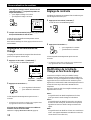 30
30
-
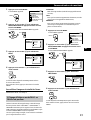 31
31
-
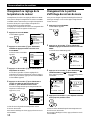 32
32
-
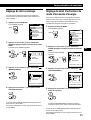 33
33
-
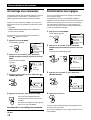 34
34
-
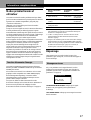 35
35
-
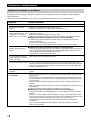 36
36
-
 37
37
-
 38
38
-
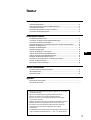 39
39
-
 40
40
-
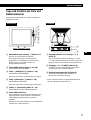 41
41
-
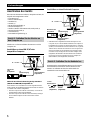 42
42
-
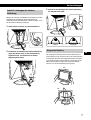 43
43
-
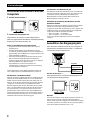 44
44
-
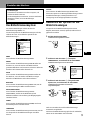 45
45
-
 46
46
-
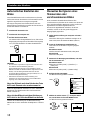 47
47
-
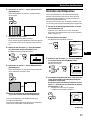 48
48
-
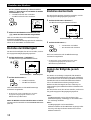 49
49
-
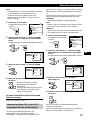 50
50
-
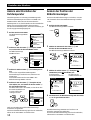 51
51
-
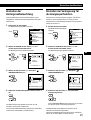 52
52
-
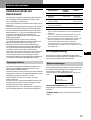 53
53
-
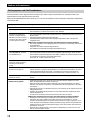 54
54
-
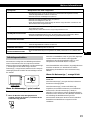 55
55
-
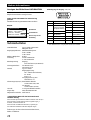 56
56
-
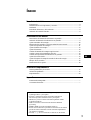 57
57
-
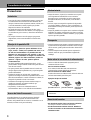 58
58
-
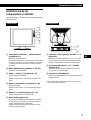 59
59
-
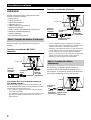 60
60
-
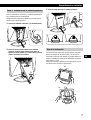 61
61
-
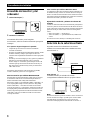 62
62
-
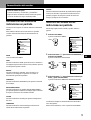 63
63
-
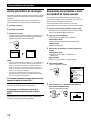 64
64
-
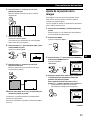 65
65
-
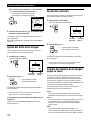 66
66
-
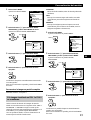 67
67
-
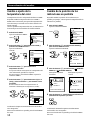 68
68
-
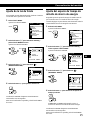 69
69
-
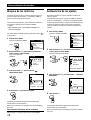 70
70
-
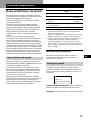 71
71
-
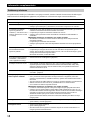 72
72
-
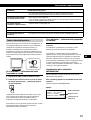 73
73
-
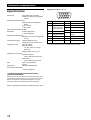 74
74
-
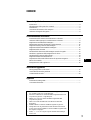 75
75
-
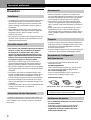 76
76
-
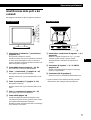 77
77
-
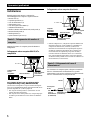 78
78
-
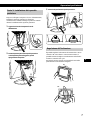 79
79
-
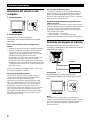 80
80
-
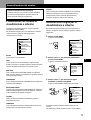 81
81
-
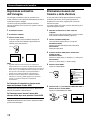 82
82
-
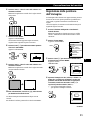 83
83
-
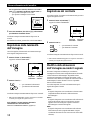 84
84
-
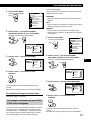 85
85
-
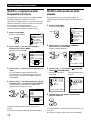 86
86
-
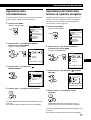 87
87
-
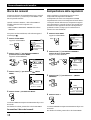 88
88
-
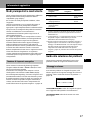 89
89
-
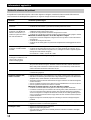 90
90
-
 91
91
-
 92
92
-
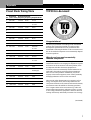 93
93
-
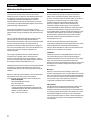 94
94
-
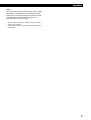 95
95
-
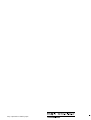 96
96
in altre lingue
- English: Sony CPD-L181A User manual
- français: Sony CPD-L181A Manuel utilisateur
- español: Sony CPD-L181A Manual de usuario
- Deutsch: Sony CPD-L181A Benutzerhandbuch